经验直达:
- 怎样用word给一个文档做封面
- word怎么制作封面
- word封面怎么制作
一、怎样用word给一个文档做封面
1、我们想给示例中的文档添加一个封面 。
2、选择插入中的页,点击封面按钮上的小三角下拉菜单 。
3、点击后下拉菜单弹出,有很多内置的封面可供选择,点击传统型 。
4、选中的封面会自动插入到当前文档的第一页,其他的文档页面会自动后移 。
5、根据自己的实际需要,填上主标题、副标题、作者名、日期等等相关信息 , 这个封面就制作完成了 。
6、如果觉得这个封面不太适合自己的要求,想修改的话,点击插入下的封面 , 点击删除当前封面,再重新选择就可以了 。
二、word怎么制作封面
Word文档插入封面的方法及步骤:
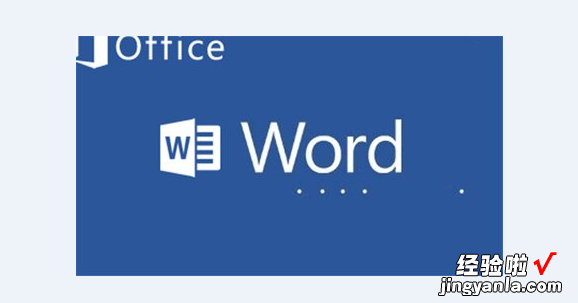
- 打开Microsoft Word 2010软件 。

2.打开需要添加封面的文档,打开“插入”选项卡,点击封面按钮 , 打开系统的内置封面库 。
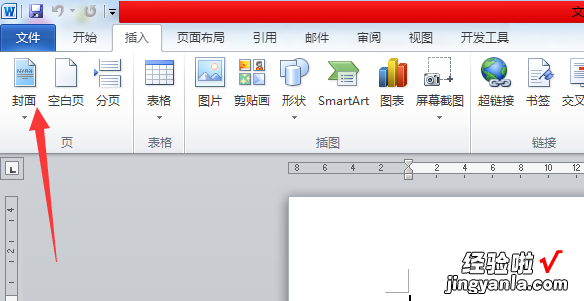
3.选择一个封面样式,比如奥斯?。?然后鼠标单击一下 , 此时,该封面就会自动插入到文档的第一页中 。
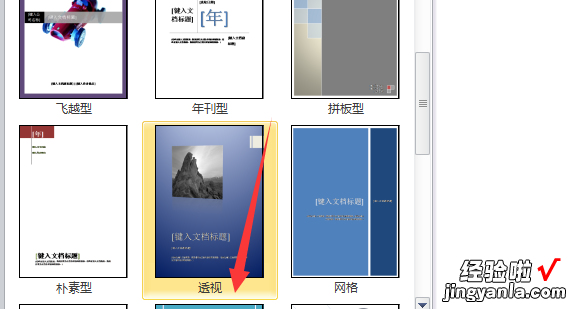
4.可以更改封面的整体颜色样式,在“打开”选项卡里面,点开“更改样式”下拉框,选择颜色,选择一种合适的颜色,我这里以都市为例 。
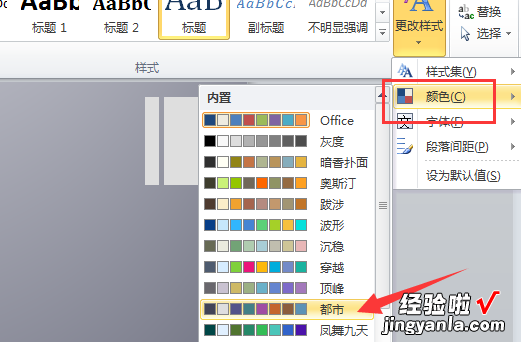
5.在封面里面,输入相应的文档内容,封面就制作完成了 。

6.如果要删除封面,可以在“插入”选项卡里面的“封面”里面进行“删除当前封面”操作 , 封面就没有了 。
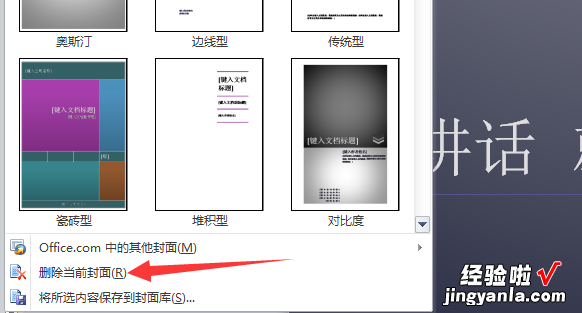
7.设计的封面如何保存呢,选中封面,在“格式”选项卡里单击“文档部件”,点击“将所选内容保存到文档部件中” 。
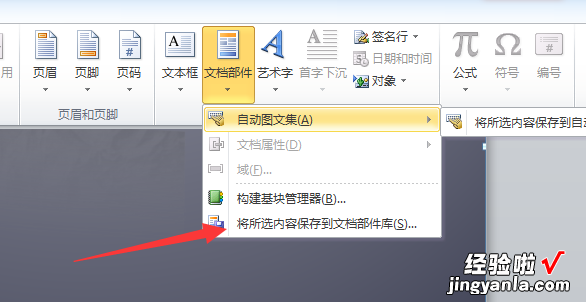
8.输入名称,选择库为封面,点击确定 。
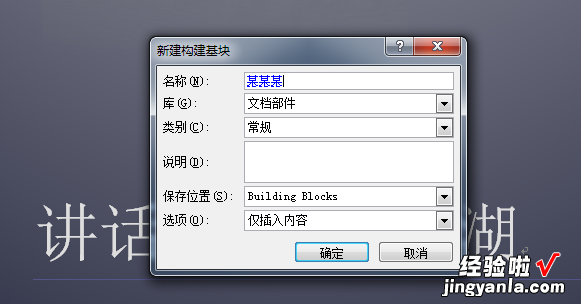
9.插入封面的时候 , 可以看到,我们前面设计的封面保存到这里了哦,点击一下即可启用 。
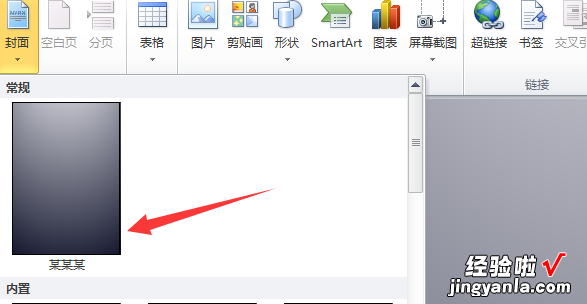
三、word封面怎么制作
word封面制作方法:
工具/原料:方正FD1520A、windows10、word2007
1、打开 word2007软件,进入它的主界面 。
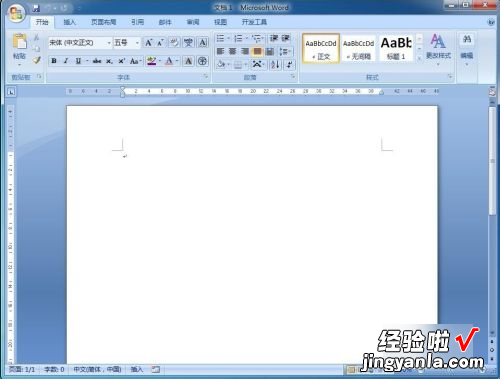
2、点击插入菜单,选择封面 。

3、选择一种需要的封面样式 。

4、在word中插入这个封面 , 点击键入公司名称 。
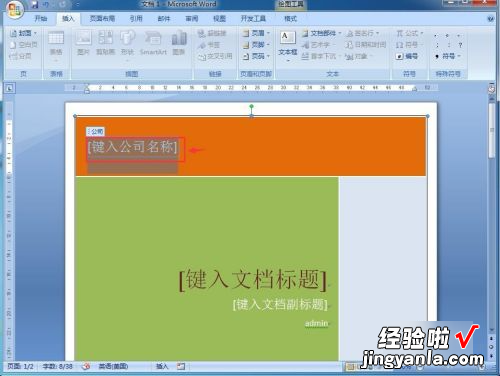
5、输入自己的公司名称后,点击键入文档标题 。

6、输入好文档的标题内容 。

7、点击键入文档副标题 。

8、输入文档的副标题 。

9、最后输入日期和公司地址 。

10、就在word中创建好了一个封面 。
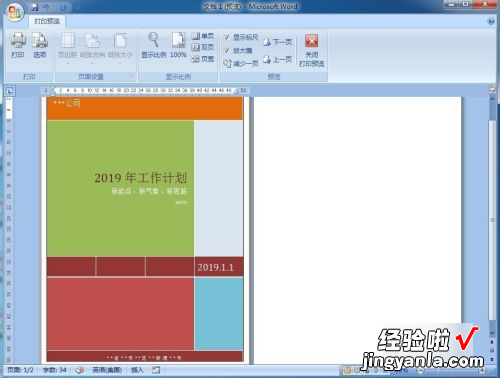
【word怎么制作封面 怎样用word给一个文档做封面】
